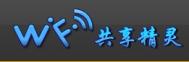word设置删除线格式应用在文档的文字中
Word可以设置删除线格式应用在文档的文字中。
应用单删除线格式
1、用鼠标选中要设置格式的文本。

2、在开始-字体中鼠标单击删除线。

3、设置了删除线的文本效果如下图所示。

应用双删除线格式
1、用鼠标选中要设置双删除线格式的文本。

2、在开始,单击字体选项卡启动器,选择单击字体选项卡。


3、在字体选项卡中钩中双删除线复选框。然后点击确定。
(本文来源于图老师网站,更多请访问http://m.tulaoshi.com/wjc/)

以上就是word设置删除线格式应用在文档的文字中方法介绍,希望能对大家有所帮助!
word2013/2007/2010如何分段设置页码
有时候在word中需要根据不同的页来设置页码,比如首页、目录和其他页,应该根据其内容分段的设置页码,这里简单介绍一下word 2013(word 2010 / word 2007)中如何分段设置页码。希望能对大家有所帮助!
方法/步骤
1、我们在实际使用word的过程中经常会遇到第tulaoshi.com一页封面不需要页码,而要从第二页开始需要页码的情况

2、首先,将光标置于首页的尾部。然后依次选择页面布局-分隔符,在下拉菜单中选择分节符里面的下一页。这样子,就将文档分成了两节,这个时候格式有可能出现偏差,可以通过删减空格来调整

3、双击第二页页面的底部,然后出现页眉页脚,注意到页脚的右边有与上一节相同字样,说明第二节的页脚和第一节的页脚是连续的。选择页眉和页脚工具,取消选择链接到前一条页眉

4、取消选择链接到前一条页眉之后,可以看到页脚右边已经没有与上一节相同字样,这样第二节的页脚就是单独的了

5、然后选择插入- 页码- 设置页码格式

6、在页码格式对话框中,取消选择续前节,选择起始页码并设置为 1

7、之后选择插入-页码

8、即可完成分段页码的设置

注意事项
本文是以word 2013来示例的,图中所示方法同样适用于word 2010,word 2007
实际使用中可能要将文档分成不止两段,多段页码设置的方法可以以此方法类推
以上就是word2013/2007/2010如何分段设置页码方法介绍,希望能对大家有所帮助!
3种最给力的PDF转换Word方法分享
1、邮箱版PDF转换成Word转换器
推荐度:★★★★☆
官方邮箱:PDF2Word@XunJiePDF.com

用户可以通过邮箱附件的形式,将PDF文件发送到上面截图中的邮箱地址,系统自动完成转换后以邮件形式返回转换好的Word文档。
优点:简单方便,无需下载安装软件即可转换文件
缺点:通过邮件发送接收文件过程比较繁琐
(本文来源于图老师网站,更多请访问http://m.tulaoshi.com/wjc/)2、在线迅捷PDF转换器
推荐度:★★★★☆
官方网站:http://app.xunjiepdf.com/

迅捷在线PDF转换器是目前最好用的在线PDF转WORD文档的网站,在线应用,完全免费,无需注册,不限使用次数。用户不需要安装PDF转换器,只要打开在线迅捷PDF转换器官方网站,就可以轻松转换各种文件。
优点:目前在线转换网站中最好用的一款在线转换工具,转换效果不错,使用简单而且免费。
缺点:在线版PDF转换器限制文件大小最多为2MB,支持的文件转换格式有限。
3、PC版迅捷PDF转换成Word转换器
推荐度:★★★★★
官方网站:http://www.xjpdf.com/

迅捷PDF转换成Word转换器是一款功能强大、界面简洁、操作简单的多文件转换软件,软件全面支持多种不同文件格式之间的转换,包括文件转Word、文件转Excel、文件转PPT、文件转HTML、图片转PDF、文件转TXT、文件转 IMG、Word转PDF、PPT转PDF、Excel转PDF,多种格式随意转换。迅捷PDF转换器没有繁琐的步骤,无需任何专业知识,用户只需把文件添加到软件界面中,然后单击开始转换即可实现文件之间的相互转换。
优点:迅捷PDF转换成Word转换器采用超线程技术TuLaoShi.com,能同时添加转换多个文件,并保持完美的转换效果。
缺点:需要用户下载安装软件。
图老师小编上面介绍的几种方法涵盖了网络上主要的文件转换方法,用户可以根据自身的需求选择任意一种方法进行文件转换,相信最终的转换结果一定会让大家满意的!
怎么在Word2010中设置信封选项
通过Word2010邮件合并中的信封功能,可以创建用于为每个收件人寄送信函时所使用的信封。用户可以设置信封选项,以使所创建的信封更符合实际需求,操作步骤如下所述:
操作步骤
打开Word2010文档窗口,切换到邮件功能区。在开始邮件合并分组中单击开始邮件合并按钮,并在打开的菜单中选择信封命令。

在打开的信封选项对话框中,用户可以单击信封尺寸下拉三角按钮,在信封尺寸列表中选择标准信封尺寸或自定义尺寸。同时可以设置收信人地址和寄信人地址的字体,以及收信人地址和寄信人地址跟信封左边和上边的距离。

切换到打印选项选项卡,用户可以在此处设置信封的送纸方式。完成设置后单击确定按钮即可。